Como corrigir “Problema de miniatura incorreta do Facebook” no WordPress
Publicados: 2021-08-20O WordPress tornou nossas vidas muito mais fáceis. No entanto, não está livre de problemas. À medida que você continua trabalhando com o WordPress, várias vezes você se depara com vários problemas, como erro 404, erro 403, erro de limite de memória e assim por diante.
Um desses erros comuns, mas solucionáveis, é o problema incorreto da miniatura do Facebook.
Muitos usuários muitas vezes se deparam com esse problema e não conseguem encontrar uma solução. Bem, não procure mais. Aqui, temos as quatro maneiras seguras de corrigir os problemas incorretos de miniaturas do Facebook no WordPress. Também analisaremos as possíveis causas para esse problema e responderemos a algumas perguntas comuns sobre esse tópico.
Vamos mergulhar direto:
Índice
- Qual é o problema de miniatura incorreta do Facebook no WordPress?
- O que causa o problema de miniatura incorreta do Facebook?
- Como corrigi-lo?
- Método 1: Carregar manualmente a imagem em miniatura
- Método 2: Usando o Plugin Yoast
- Método 3: Usando o Plugin Rank Math
- Método 4: usando a ferramenta de depuração do Facebook
- perguntas frequentes
- P. Como alterar a visualização do Facebook no WordPress?
- P. Por que o Facebook não mostra a imagem das minhas postagens?
- P. Como alterar uma miniatura em um site WordPress?
- Conclusão
Qual é o problema de miniatura incorreta do Facebook no WordPress?
Muitos temas do WordPress permitem o compartilhamento social, entre os quais o Facebook é o mais comum. Você também pode usar plugins do Facebook para essa finalidade. Mas às vezes, ao compartilhar seu artigo no Facebook, a miniatura não aparece na postagem ou não é a que você selecionou. Você também pode ver uma miniatura aleatória que não corresponde à sua postagem.
Esse erro é o que chamamos de problema de miniatura incorreta do Facebook no WordPress. Existem várias razões para esse problema que apontaremos no segmento a seguir.
O que causa o problema de miniatura incorreta do Facebook?
Pode haver vários motivos para o problema de miniatura incorreta do Facebook. O motivo mais comum são várias imagens no mesmo og: tag de imagem. Veja bem, o Facebook adivinha a imagem para colocar como miniatura do post. Ele faz isso com a ajuda de tags og (Open Graph).
Portanto, se a imagem que você definir como a imagem em destaque for menor do que as que o Facebook adivinha, ele escolherá automaticamente a grande em vez da sua. Plugins de SEO, como Yoast e AIO SEO, adicionam automaticamente as tags og em sua postagem para evitar o problema da miniatura. Vamos discuti-lo na seção de resolução.
Da mesma forma, problemas de cache também podem ser outra causa para o problema de miniatura. Outros possíveis motivos são problemas com a rede de entrega de conteúdo ou metatags ausentes.
Como corrigi-lo?
Agora que você sabe qual é o problema da miniatura do Facebook e o que pode causá-lo, vamos ver as possíveis soluções para ele.
Método 1: Carregar manualmente a imagem em miniatura
Se você perceber que sua postagem no Facebook não está exibindo a miniatura corretamente, você pode corrigi-la carregando-a manualmente. Essa é uma maneira fácil de corrigir a imagem em miniatura incorreta para sua postagem ou artigo no blog.
No entanto, esse truque funciona apenas quando você compartilha sua postagem em sua página do Facebook. Isso significa que, se alguém tentar compartilhar essa postagem em sua linha do tempo, a miniatura poderá voltar a ser aleatória ou imprópria novamente.
Felizmente, a próxima correção também resolve esse problema.
Método 2: Usando o Plugin Yoast
O plugin Yoast é uma solução eficaz para resolver o problema das miniaturas, além de melhorar o SEO do seu site. Este plugin permite que você defina imagens específicas como miniaturas em destaque para suas postagens no Facebook. Aqui está como você faz isso:
- Vá para o seu painel do WordPress.
- Vá para Plugins > Adicionar novo opção.
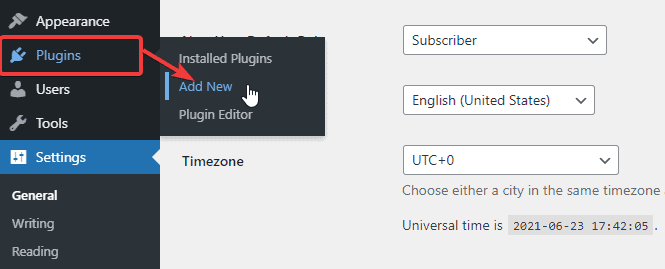
- Procure o plugin Yoast SEO na barra de pesquisa.
- Instale e ative o plug-in.
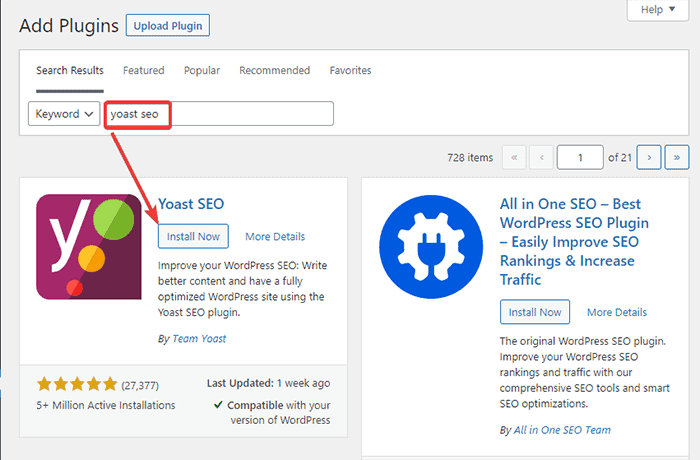
Agora que você ativou o plugin Yoast, é hora de definir a miniatura do Facebook que você deseja. Aqui está como você faz isso:
- No seu painel, acesse a postagem ou crie uma postagem na qual deseja adicionar a miniatura do Facebook.
- Role até a caixa meta do Yoast SEO.
- Clique na aba “Social”.
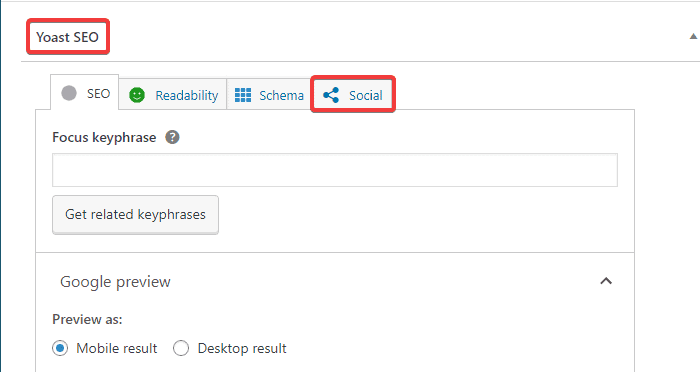
- Aqui, você terá a opção de selecionar uma imagem para o Facebook. Clique nele e selecione a imagem que você gosta.
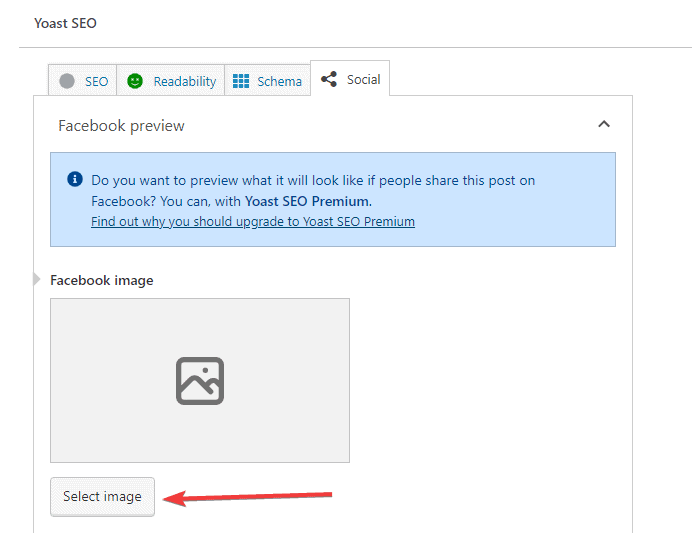
Sua postagem no Facebook agora tem a miniatura exata que você definiu anteriormente.
Método 3: Usando o Plugin Rank Math
Semelhante ao plugin Yoast SEO, o Rank Math é outra ferramenta sem esforço para corrigir o problema de miniatura incorreta do Facebook. Rank Math é um dos melhores plugins de SEO no mercado hoje. Ele permite que você otimize seu conteúdo facilmente para plataformas de mídia social e mecanismos de pesquisa.

Veja como você pode usar o Rank Math para otimizar seu conteúdo e corrigir o problema de miniatura incorreta do Facebook.
- Vá para o seu painel do WordPress.
- Instale e ative o plugin Rank Math.
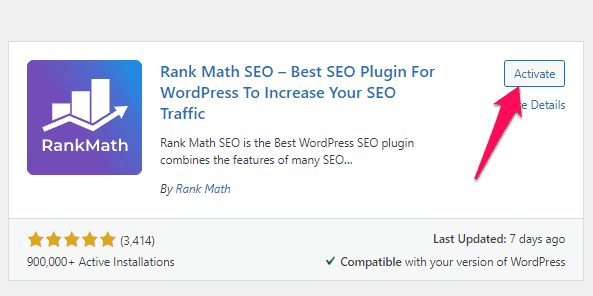
- Na barra lateral direita da sua página de edição de postagem, você pode ver Rank Math. Se você não o vir, clique nos três pontos verticais e selecione Rank Math.
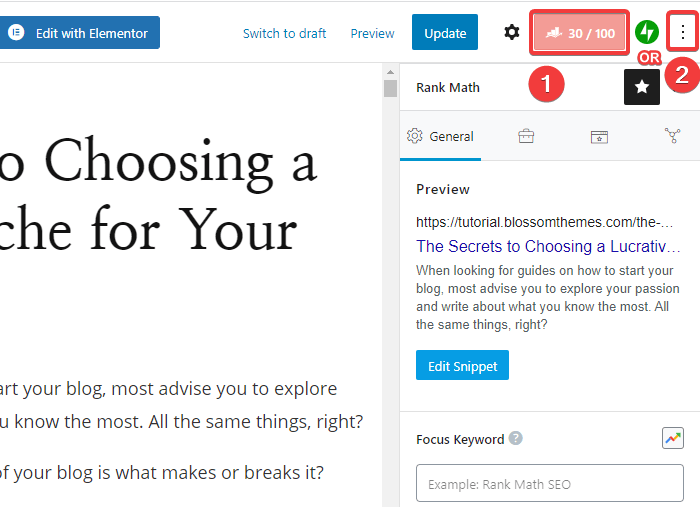
- Clique na aba “ Social ”.
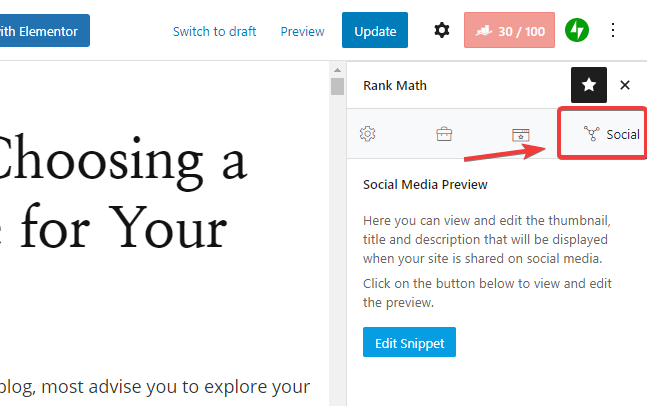
- Você receberá uma prévia da miniatura para o Facebook agora.
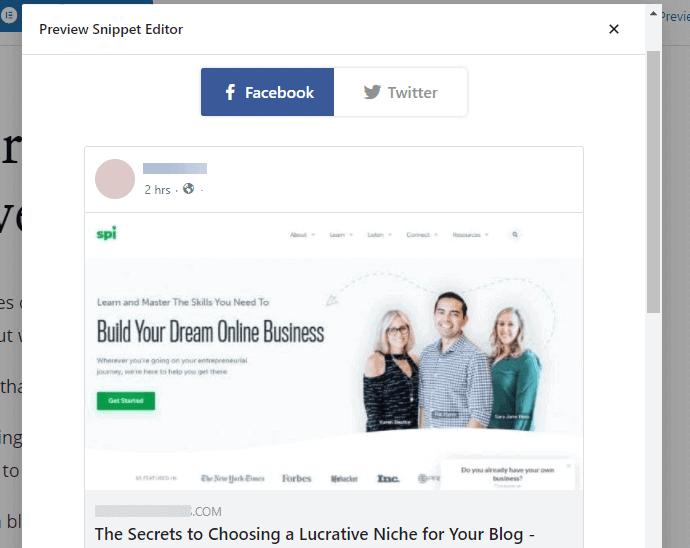
- Role para baixo até ver a opção "Adicionar imagem". Ele recomenda que você carregue uma imagem com 1200 pixels de largura e 630 pixels de altura.
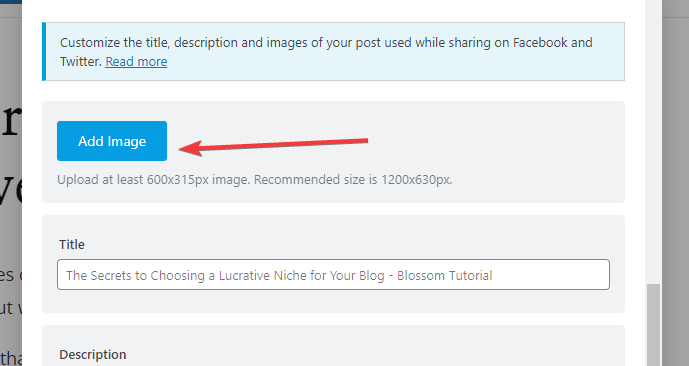
- Selecione a imagem que você gosta.
Agora, sua postagem no Facebook apresenta a imagem exatamente do jeito que você deseja.
Método 4: usando a ferramenta de depuração do Facebook
Se você fez todas as três coisas que mencionamos acima e ainda está vendo o problema de miniatura, pode ser devido a arquivos de cache antigos. Então, primeiro, você precisa limpar esses arquivos de cache. Existem várias maneiras de fazer isso. Confira “como limpar o cache no WordPress” para obter instruções detalhadas. A seguir, siga estes passos:
- Você pode usar a ferramenta de depuração do Facebook para solucionar o problema da miniatura.
- Agora, copie o URL do seu post e cole-o na ferramenta de depuração. Em seguida, clique no botão “Depurar”.
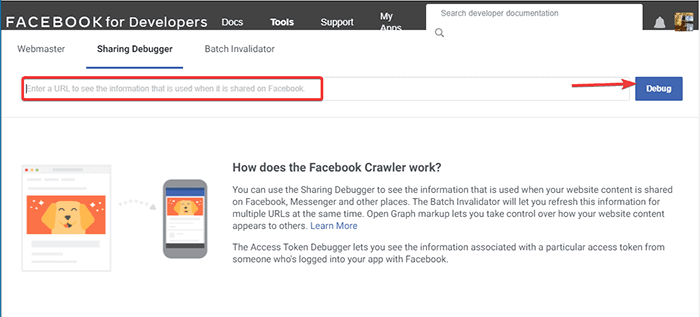
- Clique no botão “Raspar novamente”.
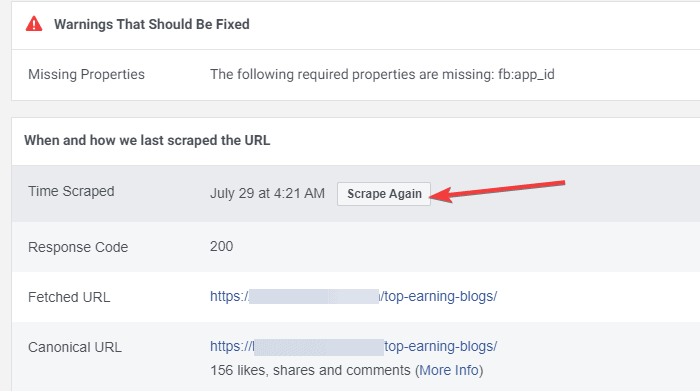
O Facebook agora ajusta automaticamente sua miniatura para essa postagem.
perguntas frequentes
P. Como alterar a visualização do Facebook no WordPress?
Você pode usar o plugin AIO SEO para alterar a visualização do Facebook no WordPress. Siga esses passos:
- Instale e ative o plugin AIO SEO.
- Vá para a postagem/página que deseja compartilhar no Facebook.
- Role para baixo no editor de postagem
- Localize a caixa meta AIO SEO Setting.
- Clique na aba “Social”.
A partir daqui, você pode alterar o título, a descrição, a imagem e muito mais da postagem. Além disso, você terá uma prévia de como a postagem ficará no Facebook.
P. Por que o Facebook não mostra a imagem das minhas postagens?
O Facebook pode não mostrar a imagem das postagens devido a vários motivos, como
- Erro de cache
- Ter várias imagens na mesma og: tag de imagem
- Falta og metatags
- Questão de CDN.
Mencionamos quatro maneiras de corrigir esse problema nas seções acima. No entanto, usar os plugins é o mais eficaz.
P. Como alterar uma miniatura em um site WordPress?
Você pode alterar a miniatura no WordPress nas seguintes etapas:
- Vá para a postagem cuja miniatura você deseja alterar.
- No lado direito, você verá a opção “Imagem em destaque” com um link para definir uma imagem em destaque.
- Clique nisso.
- Agora, selecione a imagem que deseja definir e salve-a.
Conclusão
Entendemos que ter uma imagem em destaque definida e bem ajustada é essencial para que os visitantes cliquem no post. Além disso, essa imagem em destaque deve estar alinhada com o conteúdo dessa postagem. Postagens com miniaturas irrelevantes parecem clickbait, o que você não é. Portanto, resolver esse problema é importante.
Mencionamos quatro maneiras de corrigir o problema incorreto da miniatura do Facebook. Seguir essas etapas garantirá que sua postagem sempre tenha a miniatura correta. Além disso, eles permitem que você adicione meta descrições e títulos às suas postagens conforme necessário.
Esperamos que essas etapas tenham funcionado para você.
Você também pode verificar:
- Como corrigir “erros HTTP ao fazer upload de imagens para o WordPress”
